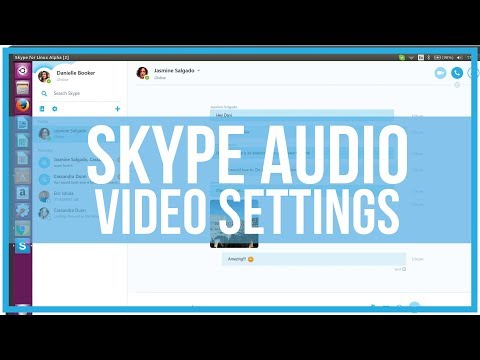Skype ध्वनि संचार सहित संचार के लिए डिज़ाइन किया गया एक प्रोग्राम है, इसलिए Skype के लिए माइक्रोफ़ोन सेटिंग्स प्राथमिक महत्व की हैं। आमतौर पर, स्काइप आपकी माइक्रोफ़ोन सेटिंग्स को स्वचालित रूप से समायोजित करता है, इसलिए आपको इसे चालू करने के बारे में चिंता करने की ज़रूरत नहीं है। हालाँकि, क्या होगा यदि माइक्रोफ़ोन को बंद करने की आवश्यकता हो?

निर्देश
चरण 1
यदि आपको बातचीत के दौरान सीधे माइक्रोफ़ोन को बंद करने की आवश्यकता है (उदाहरण के लिए, आप नहीं चाहते कि वार्ताकार आपकी बातचीत के दौरान कोई बाहरी शोर सुने), तो यह करना बहुत आसान है। ऐसा करने के लिए, माउस को विंडो के नीचे स्थित पैनल पर ले जाएँ, जो आपके वार्ताकार का वीडियो या फोटो प्रदर्शित करता है (बातचीत के दौरान, पैनल गायब हो सकता है, इसे प्रदर्शित करने के लिए, आपको बस स्थानांतरित करने की आवश्यकता है माउस) और माइक्रोफ़ोन आइकन पर क्लिक करें (दाईं ओर से चौथा, कैमरा आइकन के बगल में)। आइकन क्रॉस आउट हो जाएगा और "माइक्रोफ़ोन ऑफ़" शब्द दिखाई देगा। आपने माइक्रोफ़ोन बंद कर दिया है और दूसरा व्यक्ति आपको नहीं सुनेगा। आपकी बात सुने जाने के लिए, आपको माइक्रोफ़ोन आइकन पर फिर से क्लिक करना होगा, यानी इसे चालू करना होगा। ध्यान रखें कि अगर आप किसी कॉल के दौरान माइक्रोफ़ोन को म्यूट कर देते हैं, तो अगली बार जब आप माइक्रोफ़ोन को कॉल करेंगे, तो माइक्रोफ़ोन फिर से चालू हो जाएगा।
चरण 2
यदि आप माइक्रोफ़ोन को पूरी तरह से अक्षम करना चाहते हैं, तो स्काइप के शीर्ष पैनल पर मेनू में "टूल्स" मेनू आइटम (यदि आप प्रोग्राम के अंग्रेजी इंटरफ़ेस का उपयोग कर रहे हैं) पर जाएं, और ड्रॉप-डाउन सूची से "विकल्प" चुनें।.
चरण 3
नई विंडो में, बाईं ओर के मेनू से, "ऑडियो सेटिंग्स" चुनें। सबसे ऊपरी पंक्ति को "माइक्रोफ़ोन" कहा जाता है, और इसके नीचे माइक्रोफ़ोन वॉल्यूम नियंत्रण होता है। माइक्रोफ़ोन को म्यूट करने के लिए, आपको जितना हो सके वॉल्यूम कम करना होगा। ऐसा करने के लिए, "स्वचालित रूप से माइक्रोफ़ोन सेटिंग्स समायोजित करें" चेकबॉक्स को अनचेक करें, जो प्रोग्राम को आपके माइक्रोफ़ोन के वॉल्यूम को स्वचालित रूप से समायोजित करने की अनुमति देता है, और वॉल्यूम स्लाइडर को कम करने के लिए माउस का उपयोग करें (जहाँ तक संभव हो बाईं ओर)।
चरण 4
"सहेजें" पर क्लिक करें। नई माइक्रोफ़ोन सेटिंग्स लागू की गई हैं। ध्यान रखें कि बाद की सभी कॉलों के लिए, वार्ताकार आपको सुन नहीं पाएंगे।